A edição de vídeo e o tratamento de cores estão intrinsicamente ligados. Mesmo ao editar um vídeo básico para compartilhar com amigos e familiares, é comum realizar ajustes nas cores. É evidente que as cores são a âncora de um vídeo, pois oferecem o contexto necessário de maneira notável. Entretanto, realizar a gradação de cores em um vídeo de maneira perfeita é mais desafiador do que parece, pois exige habilidades específicas.
A importância da gradação de cores em vídeos reside na capacidade de conferir um acabamento refinado à produção, e você pode adquirir as habilidades apropriadas neste local. Ao longo deste artigo, você será introduzido aos conceitos de histogramas e formas de onda utilizados na gradação de cores. Adicionalmente, você será orientado com dicas essenciais para aprimorar a gradação de cores em seus vídeos. Além disso, você obterá compreensão sobre as divergências entre vídeos com tonalidades mais claras e aquelas mais escuras.
Neste texto
O editor superior é instrumental na gradação precisa de histogramas e formas de onda relacionadas à correção de cores.

Parte 1: Como graduar as cores de um vídeo perfeitamente?
A gradação de cores refere-se ao processo de ajuste e correção das tonalidades em um vídeo. Com a gradação de cores perfeita em seu vídeo, você alcançará a aparência, atmosfera e estilo ideais.
1. Analise os requisitos do projeto
O primeiro passo é familiarizar-se com a narrativa, contexto, tema e emoção do seu vídeo. Essa abordagem facilita a tomada de decisões no que diz respeito à classificação de cores.
2. Escolha uma paleta de cores confiável
Em seguida, opte pela paleta de cores que harmoniza com o ambiente do seu vídeo. Pode optar por looks quentes, frios, dessaturados e outras opções específicas da paleta.
3. Selecione um software avançado
Para além da escolha da paleta de cores adequada, selecionar o editor de vídeo correto também é de extrema importância. Em programas profissionais de edição de vídeo, você encontra opções versáteis para a gradação de cores. Por exemplo, para ajustar áreas claras ou escuras, é possível experimentar as opções disponíveis em "Claro".
4. Estabilize os níveis de exposição
Iniciar ajustando a exposição do conteúdo do seu vídeo é a tarefa mais importante. Modificando o contraste, você pode realçar as sombras e outras áreas do seu vídeo. Além disso, pode aumentar a visibilidade de alguns recursos visuais.
5. Identifique os pontos claros e escuros
Modifique os pontos pretos e brancos para equilibrar as áreas escuras e claras do seu vídeo. Ao fazer isso, você define esses pontos e melhora a composição de cores do seu vídeo.
6. Gerencie o equilíbrio de cores
Balancear corretamente todas as cores do seu vídeo é outra etapa essencial na gradação de cores. Para eliminar projeções indesejadas de cores, você pode empregar as rodas de cores ou modificar as configurações de temperatura. Não há valores fixos para realizar essa ação; eles variam conforme o conteúdo e contexto do seu vídeo.
7. Ajustes de cores secundárias
Ao explorar diferentes opções de ajuste de cores, considere adicionar LUTs ou outras sobreposições para aprimorar o tom das cores. É possível ajustar as cores secundárias e modular a vibração das cores no seu vídeo.
8. Visualize antes de finalizar
Após concluir a gradação de cores do vídeo, assegure-se de visualizar a aparência final do conteúdo. Examine cuidadosamente para corrigir eventuais falhas que possam ter sido negligenciadas. Após isso, apresente o resultado final aos seus amigos e familiares, buscando feedback para possíveis aprimoramentos.
Parte 2: Qual é a diferença entre um vídeo claro e um vídeo escuro?
"Vídeo claro" e "vídeo escuro" são termos que descrevem o brilho e o contraste geral de um vídeo. Essas características também determinam os valores de luminância presentes no seu vídeo. Quando usamos a denominação "Vídeo Claro", estamos nos referindo ao fato de que o vídeo exibe tons positivos e é relativamente luminoso.

A expressão "Vídeos Escuros" sugere a presença de sombras acentuadas e contrastes distintos. Analise a tabela para ter uma compreensão das disparidades entre vídeo claro e escuro:
|
Vídeo claro |
Vídeo escuro |
|
Brilho: Em um vídeo claro, os níveis de brilho aparentam possuir uma taxa mais elevada. |
Iluminação esmaecida: Em vídeos escuros, os níveis de brilho tendem a ser mais baixos em comparação com vídeos claros. |
|
Iluminação de alta intensidade: Esses vídeos utilizam estratégias sofisticadas de iluminação. Essas estratégias compreendem o emprego de cores bem iluminadas, contrastes reduzidos e efeitos suaves. |
Iluminação discreta: Nos vídeos escuros, são aplicadas técnicas de iluminação discretas, realçando as sombras de maneira mais proeminente. |
|
Cores: Nesses vídeos, as cores parecem mais vibrantes e exuberantes, com tonalidades intensas. |
Cores: Nos vídeos escuros, as cores têm uma aparência mais suave e delicada na captura. |
|
Atmosfera: Adicionalmente, a atmosfera do vídeo claro transmite uma sensação de positividade e abertura. |
Atmosfera: A atmosfera dos vídeos escuros sugere uma sensação de mistério, intensidade ou drama. |
|
Tom: Gêneros como comédia, romance e filmes familiares costumam fazer uso da exposição à luz. |
Tom: O tom dos seus vídeos também será equiparável ao dos filmes de terror ou suspense. |
|
Visibilidade: Em vídeos claros, detalhes como sombras e realces serão adequadamente suavizados. |
Contraste: Por fim, em vídeos escuros, o contraste apresentará taxas e valores mais altos. |
Parte 3: Wondershare Filmora e gradação de cores: entendendo a dinâmica
Quando se trata de vídeos com gradação de cores, o nome a ser lembrado é Wondershare Filmora. Quase tudo, desde ajustes básicos de cores até gradação avançada de cores, é fornecido por esta ferramenta. Embora se possa pensar que gradação de cores em vídeos exige habilidades específicas, o Filmora oferece uma solução acessível. Além de permitir correções manuais de cores, proporciona também uma variedade de opções de sobreposição. Optar por uma sobreposição integrada ajustará automaticamente a cor e a iluminação.
Dentre tantas opções e ferramentas disponíveis para a gradação de cores de vídeos, o Filmora se sobressai. Essa transformação na dinâmica modificou a maneira como costumávamos corrigir as cores dos nossos vídeos. Mesmo a equalização das cores de seus vídeos pode ser realizada por meio de técnicas de mascaramento. Além disso, é possível realizar a gradação de cores de toda a filmagem por meio de uma camada de ajuste no Filmora.
Guia para usar formas de onda de gradação de cores
Antes de utilizar a forma de onda de gradação de cores para melhorar o visual, é essencial compreendê-la. Ao realizar a gradação de cores por meio de formas de onda, ocorre a manipulação dos níveis de luz ou brilho ao longo de um eixo horizontal. Sinta-se à vontade para explorar as ondas e ajustar os valores de diversos elementos. Aqui está um guia para fazer esse tipo de edição com o Filmora:
Passo 1Importar vídeo e curvas de acesso
Na interface de edição do Filmora, inicie um "Novo Projeto" e clique em "Importar" para trazer seus arquivos de vídeo. Certifique-se de arrastar e soltar seu vídeo na linha do tempo. Depois, vá para "Curvas" ao selecionar a aba "Cor" no painel de configurações localizado no canto direito.
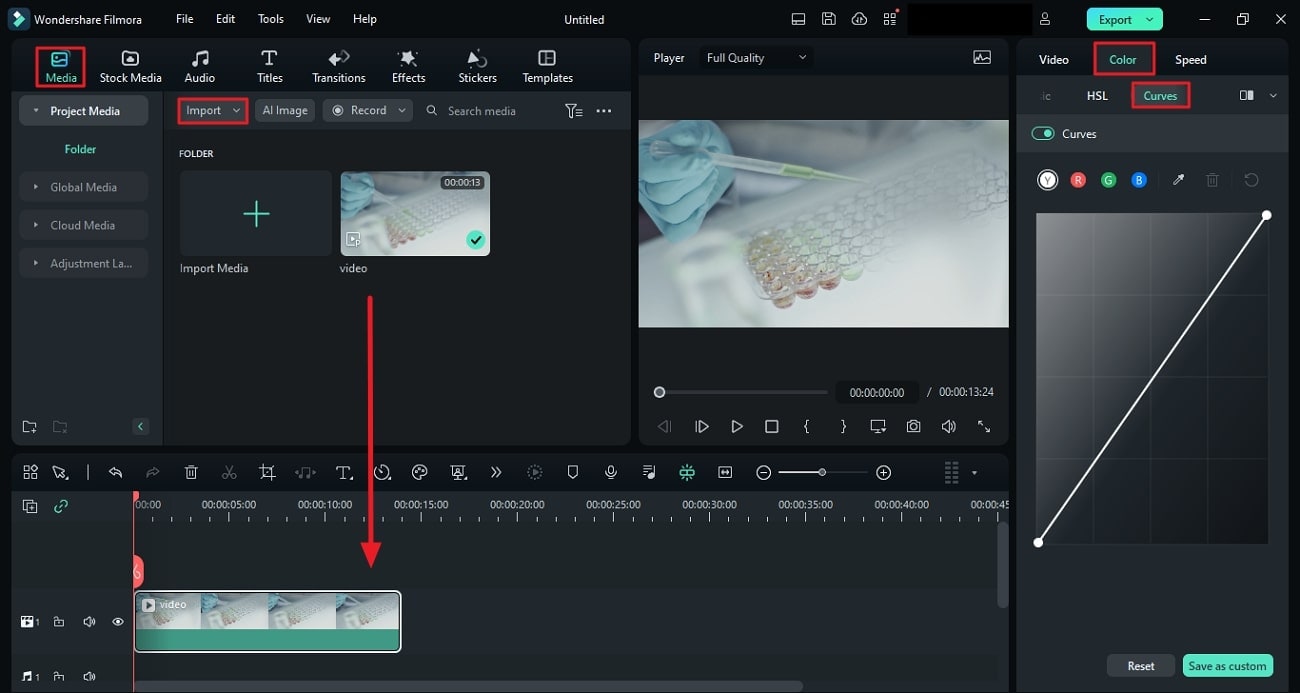
Passo 2Personalize usando formas de onda
Você encontrará 4 botões diferentes chamados “Y”, “R”, “G” e “B”. Clique em cada um deles de acordo com sua preferência e modifique a forma de onda na tela do gráfico. Na tela de visualização, examine as modificações e, ao concluir a edição, salve seu videoclipe clicando em "Exportar". Além disso, é possível preservar essas configurações para uso posterior clicando em "Salvar como personalizado" e nomeando-as.
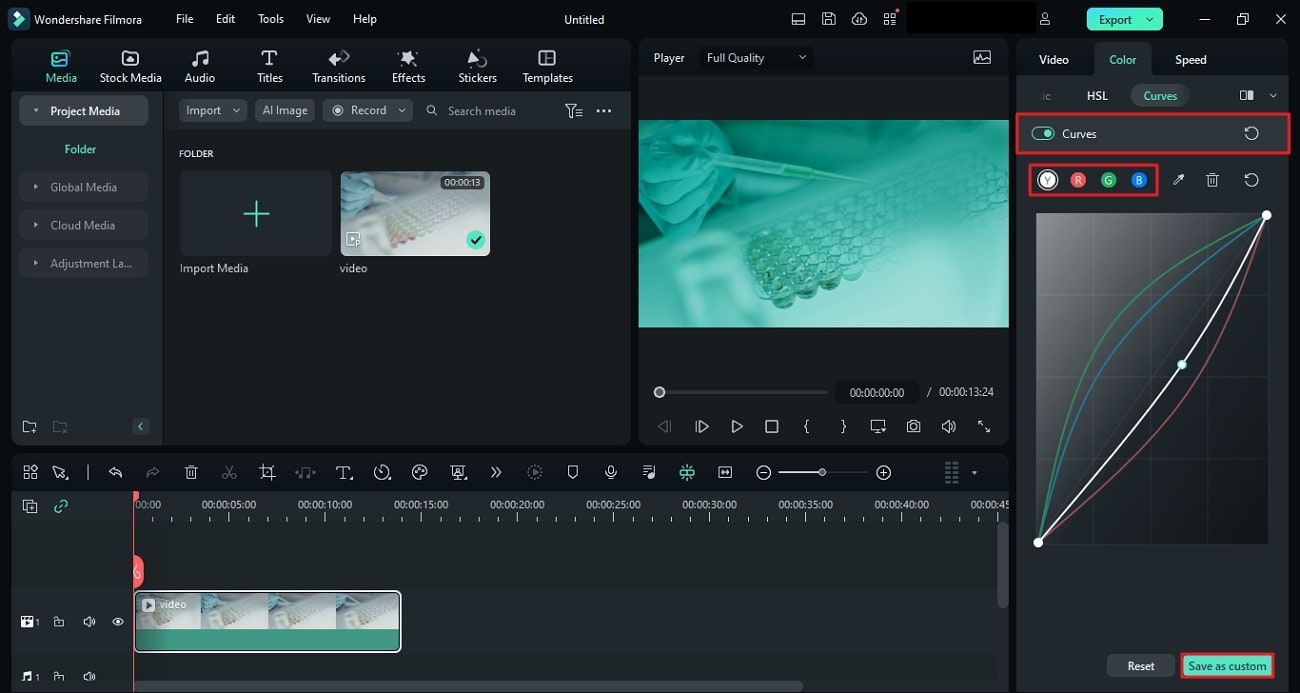
Instruções para usar o histograma de gradação de cores
O histograma é uma representação visual das alterações feitas em seu vídeo durante a gradação de cores. Facilita a compreensão e ajuste das melhorias de cores feitas. Aqui, discutiremos como acessar um histograma no Filmora para a gradação de cores:
Passo 1Crie um “Novo Projeto” e importe mídia na mídia do projeto
Efetue o download e a instalação do Wondershare Filmora, em seguida, clique duas vezes no ícone para abrir a ferramenta. Depois de abrir a interface inicial do Filmora, clique no botão "Novo Projeto". Depois de criar um novo projeto, arraste e solte seus arquivos de vídeo na área de "Project Media".
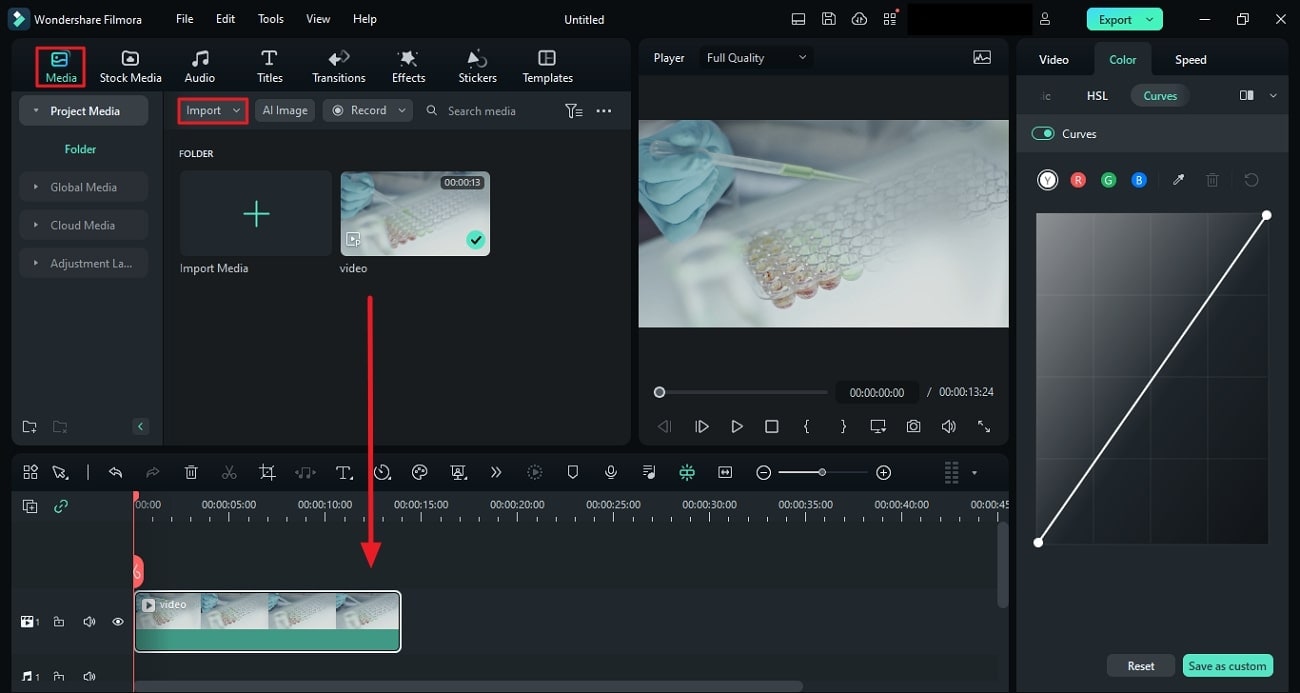
Passo 2Acesse o histograma para fazer alterações
Clique e arraste seu arquivo de vídeo para soltá-lo na linha do tempo do Filmora e incluí-lo no projeto. Após selecionar seu videoclipe, clique no botão "Histograma" localizado no canto superior direito da janela de visualização. Ao optar pela opção "Histograma", você perceberá as formas de onda relativas aos distintos canais de cores. Ao modificar a cor, acesse o painel "Cor" para ajustar esses canais de cores.
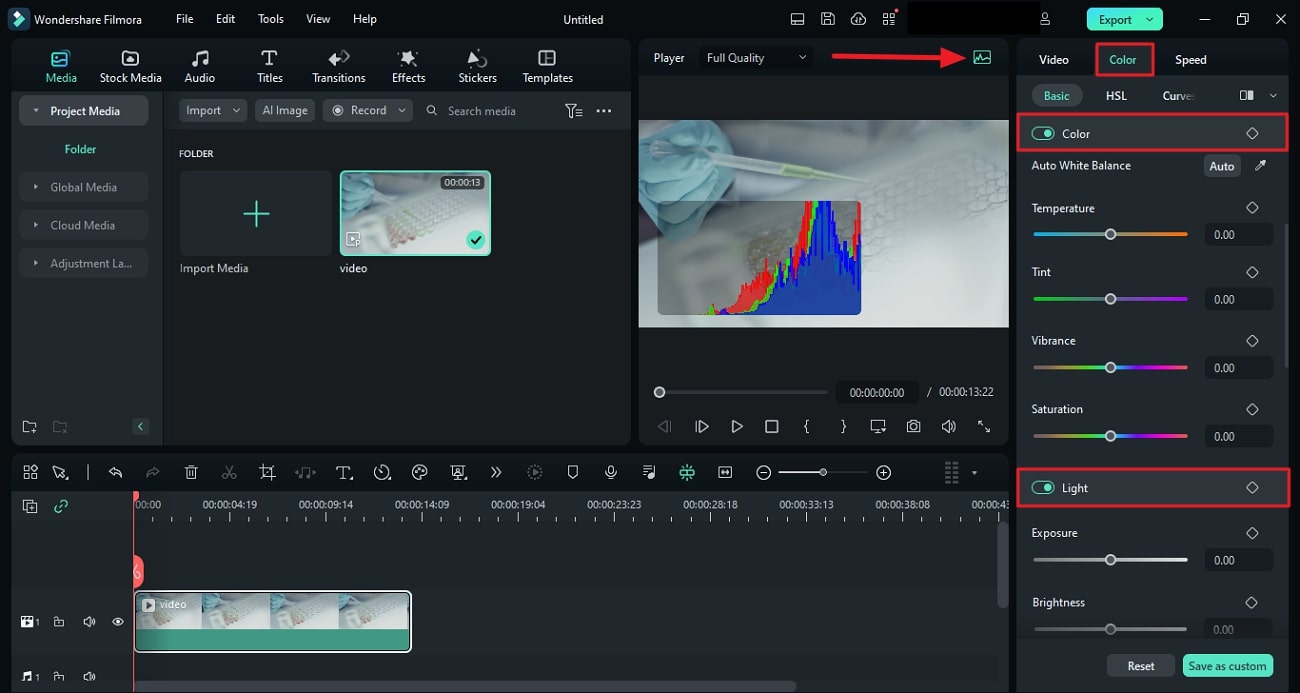
Considerações Finais
Para sumarizar, a gradação de cores é tão vital quanto a introdução de efeitos e outros aprimoramentos no vídeo. A correção de cores não apenas contribui com contexto e profundidade, mas também infunde perspectivas complementares ao seu vídeo. Você adquiriu conhecimento sobre as técnicas de gradação de cores para o seu vídeo, utilizando histograma e forma de onda. Adicionalmente, você identificou as qualidades do Wondershare Filmora para a correção e gradação de cores.


